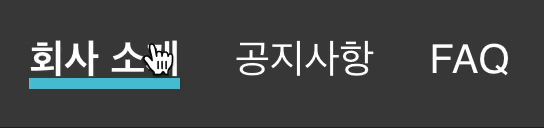Nav바를 만들었었는데 버튼에 밑줄 애니메이션을 넣으면 이쁠것 같아서 구글링으로 한번 만들어 봤다.
nav바 만들기는 여기에 정리해놨다.
우선 버튼에 대한 코드만 보면
코드
import { makeStyles } from "@mui/styles";
import React, { useState } from "react";
import { useNavigate } from "react-router-dom";
const useStyles = makeStyles({
root: {
width: "400px",
display: "flex",
justifyContent: "space-between",
},
btn: {
display: "inline-block",
position: "relative",
color: "white",
fontSize: "25px",
backgroundColor: "transparent",
border: "0",
"&:hover": {
fontWeight: "bold",
cursor: "pointer",
},
"&:after": {
content: '""',
position: "absolute",
width: "100%",
transform: "scaleX(0)",
height: "7px",
top: "29px",
left: 0,
backgroundColor: "#4EC5D6",
transformOrigin: "center",
transition: "transform 0.25s ease-out",
},
"&:hover:after": {
transform: "scaleX(1)",
transformOrigin: "center",
},
},
underLine: {
textDecoration: "underline",
textDecorationColor: "#4EC5D6",
textDecorationThickness: "8px",
fontWeight: "bold",
},
});
interface IButtonContainerProps {
path: string;
}
export const ButtonContainer = ({ path }: IButtonContainerProps) => {
const classes = useStyles();
const buttonList = [
{ text: "회사 소개", path: "/" },
{ text: "공지사항", path: "/notice" },
{ text: "FAQ", path: "/faq" },
];
const [selected, setSelected] = useState(path);
const navigate = useNavigate();
const buttonHandler = (text: string, path: string) => {
setSelected(text);
navigate(path);
};
return (
<div className={classes.root}>
{buttonList.map((item) => {
return (
<p
className={`${classes.btn} ${
item.text === selected ? classes.underLine : ""
}`}
onClick={() => {
buttonHandler(item.text, item.path);
}}
>
{item.text}
</p>
);
})}
</div>
);
};
📌 makeStyles랑 Grid가 너무 편해서 MUI를 사용했다
버튼
버튼에 대한 코드는 쉬우니 넘어가고 css쪽만 보자면
position: relative로 버튼을 설정해 주고 크기는 원하는 대로 설정해 줬다.
그리고 hover시에 굵기랑 포인터 설정을 기본적으로 해줬다.
:after
다음으로는 가상 요소를 만들어 줬다.
✅ content를 makestyles에선 '""'로 해줘야 하고 다른 css를 사용하더라도 content를 빈 문자열로 꼭 설정해줘야 된다 아니면 안나옴...
가상 요소를 밑줄모양으로 만들어 주고 hover시에 나오도록 코드를 짰다.
결과